在当今信息时代,网络的稳定性和安全性对于企业的运营至关重要。服务器作为网络的核心,其稳定运行是企业网络管理的重中之重。然而,在特定情况下,我们可能需要...
2025-04-14 5 服务器
在互联网时代,网络配置成为了日常操作的一部分。DHCP(动态主机配置协议)服务器的设置可以自动为网络中的设备分配IP地址,大大简化了网络管理的工作。想要让自己的电脑变成DHCP服务器,接下来,我将为您详细介绍设置步骤,确保您可以轻松掌握。
在深入设置之前,我们首先来了解什么是DHCP服务器。DHCP服务器是一种网络服务,它负责自动为网络中的计算机分配IP地址和其他相关配置信息,如子网掩码、默认网关以及DNS服务器地址等。这样做的好处是,网络管理员无需手动为每一个连接到网络的设备配置IP地址,从而提高了配置的效率和灵活性。
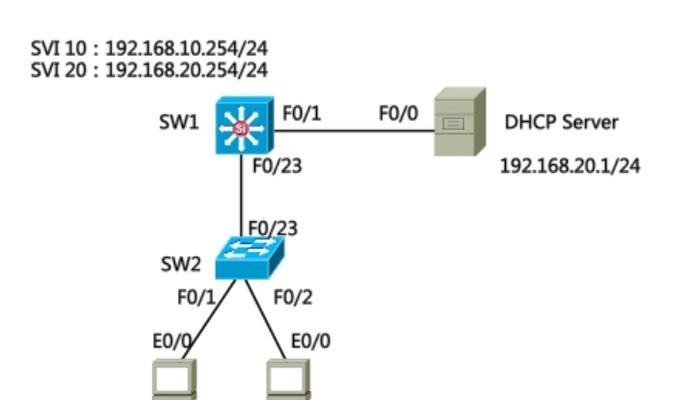
1.操作系统要求
并非所有的操作系统都原生支持DHCP服务器功能。在Windows系统中,从WindowsServer2003和WindowsXP专业版开始就内置了DHCP服务组件,而一些网络设备如路由器、专业级交换机通常也支持DHCP服务。若使用普通电脑设置DHCP服务器,推荐使用WindowsServer系统,因为其提供更丰富的网络服务管理选项。
2.安装DHCP服务
在WindowsServer操作系统中,您需要先安装DHCP服务。以下是安装步骤:
打开“服务器管理器”。
点击“添加角色和功能”,选择“角色基础安装”。
在“服务器角色”中,选择“DHCP服务器”角色进行安装。
安装完成后,您还需要配置作用域,这是DHCP服务器分配IP地址的范围。
3.配置DHCP作用域
配置DHCP作用域意味着设置一个IP地址池,DHCP服务器将从这个地址池中为网络设备分配IP地址。具体步骤如下:
在“服务器管理器”中,找到并点击“DHCP”。
在右侧操作窗格中,选择“作用域”。
点击“操作”菜单,选择“新建作用域”。
按照向导输入作用域的名称,定义IP地址范围,如起始地址和结束地址,然后设置子网掩码。
提供默认网关、DNS服务器地址以及WINS服务器地址(如果需要)。
完成向导并激活作用域。
4.服务器的高级设置
根据网络的具体需求,您可能还需要对DHCP服务器进行一些高级设置,如地址池的保留、租约期限的调整以及中继代理配置等。在“服务器管理器”中选择对应的DHCP服务器,然后点击“作用域”下的“地址池”,在右侧窗格中选择“地址池属性”,可以进行如下高级设置:
设置地址保留,为特定的设备永久分配固定的IP地址。
调整租约期限,决定设备可以使用分配到的IP地址多长时间。
添加中继代理,让DHCP服务器能够跨越不同子网工作。
5.客户端配置
在完成DHCP服务器的设置后,网络中的客户端设备应被配置为自动获取IP地址,大多数操作系统默认设置就是自动获取。您可以通过网络连接设置,将IP地址获取方式选择为“自动(DHCP)”。
6.测试DHCP服务器
配置完成后,为了确保DHCP服务器正常工作,应该在客户端上检查是否成功获取到了IP地址。打开命令提示符,输入`ipconfig/renew`命令,如果客户端能够成功获取到IP地址,则说明DHCP服务器工作正常。
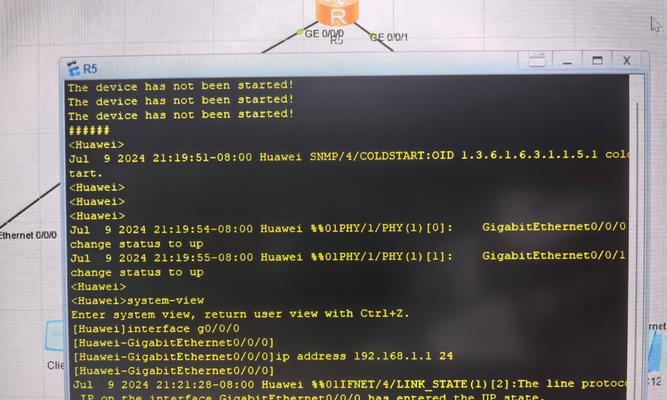
在设置DHCP服务器的过程中,您可能会遇到一些常见的问题。例如:
无法安装DHCP服务:确保您的操作系统是WindowsServer版,并且拥有安装DHCP服务所需的权限。
DHCP分配失败:确认作用域设置正确,没有与其他设备上的静态IP地址冲突。
网络设备无法获取IP地址:检查客户端是否设置为自动获取IP地址,以及网络连接是否正常。
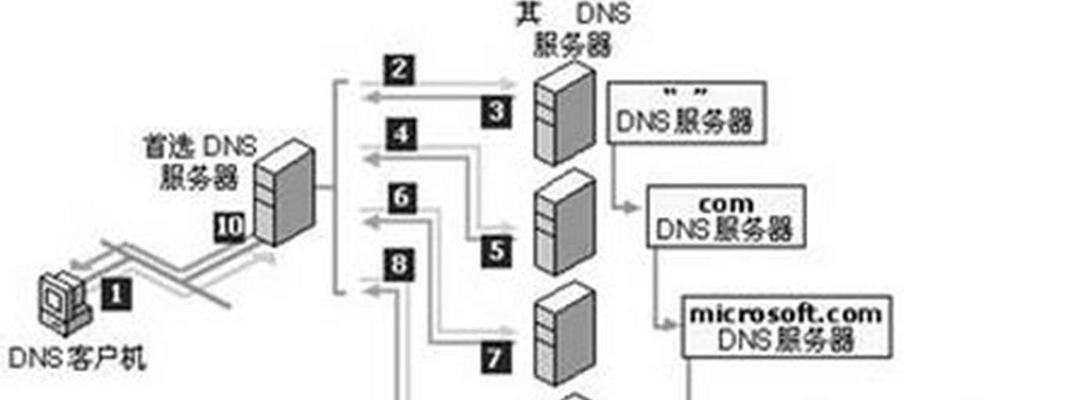
设置电脑为DHCP服务器并不复杂,只要按照以上步骤操作,即使是初学者也能顺利完成。请务必根据自己的网络环境仔细设置作用域和高级选项,并做好测试工作。通过本文的指导,希望您能够在网络管理方面更加得心应手。
标签: 服务器
版权声明:本文内容由互联网用户自发贡献,该文观点仅代表作者本人。本站仅提供信息存储空间服务,不拥有所有权,不承担相关法律责任。如发现本站有涉嫌抄袭侵权/违法违规的内容, 请发送邮件至 3561739510@qq.com 举报,一经查实,本站将立刻删除。
相关文章

在当今信息时代,网络的稳定性和安全性对于企业的运营至关重要。服务器作为网络的核心,其稳定运行是企业网络管理的重中之重。然而,在特定情况下,我们可能需要...
2025-04-14 5 服务器

服务器作为数据中心的核心,承担着处理、存储和转发网络数据的重要任务。服务器网卡是连接服务器与网络的重要硬件设备,它的正常工作对整个网络的稳定性有着至关...
2025-04-14 7 服务器
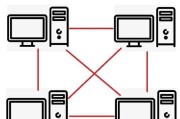
在当今的互联网时代,服务器作为数据传输和信息处理的核心,其稳定性和安全性对于企业运营至关重要。为了确保服务器的正常运行,三线人员的存在显得尤为关键。三...
2025-04-14 6 服务器

玩转火影忍者游戏,你需要了解服务器维护与重启的相关知识。本文将详细介绍火影忍者服务器何时重启,以及服务器重启后如何连接的具体步骤。无论你是老玩家还是新...
2025-04-13 8 服务器

随着人工智能技术的不断进步和应用领域的广泛拓展,高效可靠的计算平台变得至关重要。戴尔科技集团,作为全球领先的科技公司之一,早已在AI服务器市场中占据一...
2025-04-13 6 服务器

如何进行世界服务器矿透?矿透的步骤是什么?服务器矿透,也常被称为“服务器渗透测试”,是指对服务器进行安全性测试的过程,以发现潜在的安全漏洞,并提出...
2025-04-13 7 服务器